Los teléfonos inteligentes ahora sirven como cámaras, almacenando fotos en la galería de Android. Sin embargo, las deleciones accidentales, el formato de la tarjeta SD, etc., pueden conducir a la pérdida de imagen. Esto nos lleva a la cuestión de Cómo recuperar fotos eliminadas permanentemente de la galería con o sin copia de seguridad. Ok, en este artículo, describiremos 6 métodos efectivos para recuperar las fotos de forma permanente. Estén atentos para obtener más detalles.
Parte 1: Cómo recuperar fotos eliminadas de Gallery on Android sin copia de seguridad
> 1.1 a través de la papelera de reciclaje
El contenedor de reciclaje en Android almacena temporalmente las fotos eliminadas de la galería durante un período establecido (generalmente 30 días). Puede recuperar fácilmente las fotos eliminadas accediendo a la papelera de reciclaje, seleccionando los archivos y tocando «restaurar» antes de que se borren permanentemente.
¿Cómo recuperar fotos eliminadas de la galería en Android Recycle Bin?
- Abra la aplicación de la galería en su dispositivo Android.
- Toque el icono «Menú» (tres líneas horizontales) y seleccione «Bin de reciclaje».
- Explore las fotos eliminadas y seleccione las que desea recuperar.
- Toque el botón «Restaurar» para restaurarlos a su galería.
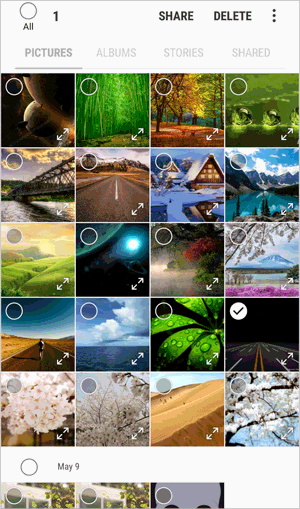
> 1.2 a través de Mobilekin Doctor para Android
Los usuarios pueden recuperar fotos de Android eliminadas permanentemente con una poderosa herramienta de recuperación de datos cuando faltan en la galería. Si bien no hay un método oficial, verificar la basura o reciclaje puede ayudar a confirmar su presencia. También es útil usar copias de seguridad del dispositivo o almacenamiento en la nube para la recuperación.
Si elimina las fotos, evite usar el teléfono de inmediato, ya que todavía existen pero están marcados como «datos inútiles». Para una recuperación rápida sin copia de seguridad, use Mobilekin Doctor para Android (Windows y Mac) para evitar la sobrescribencia de datos. Esta herramienta es simple, rápida y eficiente. Aquí están sus Características clave:
- Recupere fotos eliminadas permanentemente de Android Gallery sin una copia de seguridad.
- Restaurar datos de la memoria interna de Android y la tarjeta SD.
- Deje una vista previa y verifique lo que desea para recuperar sin límites.
- Aplicar para recuperar fotos, contactos, mensajes, registros de llamadas, audio, videos, música, documentos, etc.
- Prueba gratuita, escaneo rápido y alta tasa de éxito.
- Compatible con más de 8000 teléfonos Android y tabletas, incluidos Samsung, Xiaomi/Redmi, Oppo, Tecno, Infinix, Vivo, Realme, Motorola, Huawei, Google, etc.
- No rastreará su privacidad.
![]()
![]()
¿Cómo recuperar fotos/videos eliminados permanentemente de la galería sin copia de seguridad a través de Mobilekin Doctor para Android?
Paso 1. Reconocer – Comience descargando esta herramienta en su PC o Mac. Conecte su teléfono inteligente a la computadora a través de USB. Inicie el producto y reconocerá automáticamente su teléfono vinculado.
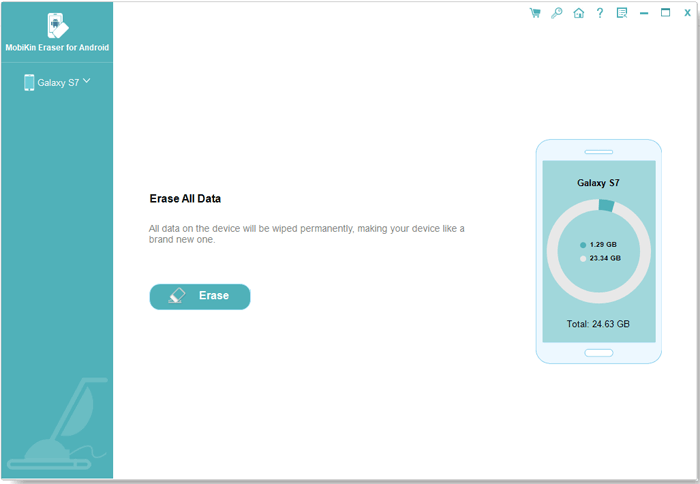
Paso 2. Escanear – Para recuperar imágenes de galería eliminadas, opte por «fotos» a la izquierda. El programa luego escaneará su dispositivo para todas las imágenes perdidas. Vista previa y elija las fotos de la galería que desea restaurar. Si es necesario, también puede seleccionar otros archivos recuperables.

Paso 3. Recuperar – Una vez que haya elegido las fotos deseadas, haga clic en «Recuperar» para iniciar el proceso de recuperación de la galería. Es recomendable guardar los artículos recuperados en su computadora por razones de seguridad.
Instrucciones de video:
¿Es seguro recuperar fotos eliminadas utilizando programas de recuperación de terceros? Las herramientas de buena reputación y expertas como Mobilekin Doctor para Android son seguras de usar. Asegúrese de descargar software de fuentes de confianza como su sitio web oficial para minimizar cualquier riesgo potencial.
¿Puedes recuperar fotos perdidas de Android después de un reinicio de fábrica? Haga clic para descubrir soluciones confiables.
Parte 2: Cómo recuperar imágenes eliminadas permanentemente de la galería en Android con copia de seguridad
> 2.1 Uso de la tarjeta SD
Para versiones de Android anteriores, recupere archivos eliminados, incluidas las fotos, utilizando la tarjeta Android SD. Asegúrese de que sus imágenes estén respaldadas en la tarjeta SD para una fácil recuperación.
Recommended Read: Cómo Recuperar Fotos Borradas Permanentemente de iPhone Sin Usar Computadora
¿Cómo recuperar fotos/videos eliminados de Gallery en Android a través de una tarjeta SD?
- Apague su teléfono y desconecte su tarjeta SD.
- Conecte una tarjeta SD a su computadora (es posible que necesite un lector de tarjetas SD para eso).
- Escanee su tarjeta SD con una aplicación confiable y haga que guarde sus fotos en otro almacenamiento.

> 2.2 Uso de Google Photos
Con Google Photos, un administrador de imágenes para Android y «Auto-Sync» habilitado, todas las imágenes del dispositivo se sincronizan automáticamente. Las fotos eliminadas permanecen en la basura de la aplicación durante 60 días. Si encuentra la necesidad de recuperar fotos usando este servicio dentro de este plazo, siga la guía para ver cómo encontrar imágenes eliminadas en Android de Google Photos:
- Para comenzar, inicie el Google Photos aplicación en su dispositivo Android.
- Seleccione el icono «Menú» en la parte superior izquierda de la pantalla y luego elija «Trash».
- Dentro de la carpeta de basura, encontrará sus fotos eliminadas recientemente.
- Ahora, presione y mantenga las fotos de la galería que desea recuperar.
- Concluya el proceso haciendo clic en el botón «Restaurar».
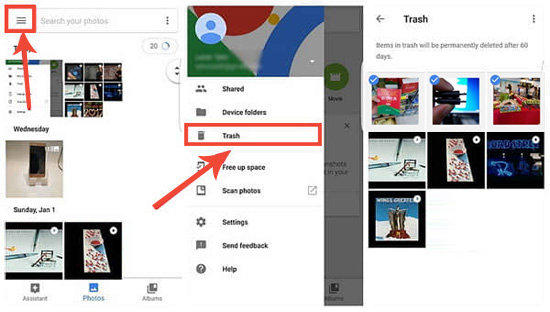
Las copias de seguridad regulares en Google Drive, otro servicio en la nube de Google, también facilitan la restauración de fotos eliminadas. Para recuperarse: abra Google Drive y toque el icono de la barra lateral. Seleccione «basura» y marque las fotos para recuperarse. Toque el icono de tres puntos y elija «Restaurar» para recuperar las fotos.
> 2.3 usando Dropbox
Dropbox es una opción decente para que los usuarios móviles almacenen y transfieran las fotos de forma segura. Cuando mantenga una copia de sus fotos de Android utilizando esta herramienta, adhiera las instrucciones para descubrir cómo recuperar fotos eliminadas de Android Gallery por Dropbox:
- Inicie cualquier navegador web desde su dispositivo Android y visite el Sitio web de Dropbox.
- Solicite el sitio de escritorio utilizando las opciones en la esquina superior derecha.
- Inicie sesión en su cuenta de Dropbox.
- Navegue a «archivos» en la barra lateral izquierda, seguido de «archivos eliminados».
- Seleccione los elementos que desea recuperar.
- Toque «Restaurar» para devolver el archivo a Android.
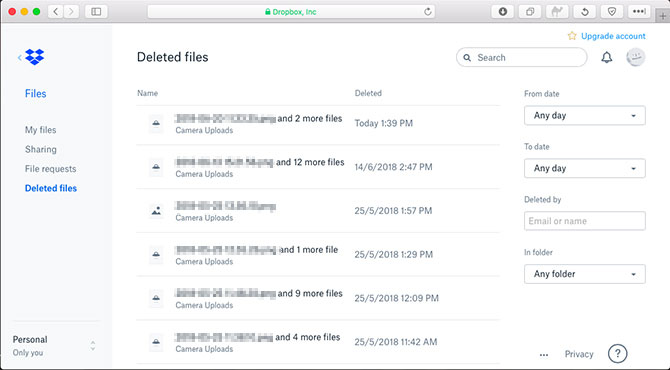
> 2.4 Uso de Samsung Cloud (solo Samsung)
Samsung Cloud permite a los usuarios hacer una copia de seguridad y restaurar las fotos de la galería en los dispositivos Samsung Galaxy. Si está habilitado, las fotos eliminadas se pueden recuperar de una copia de seguridad. La función de basura mantiene fotos eliminadas durante 30 días antes de la eliminación permanente. Las copias de seguridad regulares aseguran una fácil recuperación.
¿Cómo recuperar fotos eliminadas permanentemente de la galería de Android a través de Samsung Cloud?
- Abra la aplicación «Configuración» en su dispositivo Samsung.
- Desplácese hacia abajo y toque «Cuentas y copias de seguridad».
- Seleccione «Samsung Cloud».
- Toque «Galería» y luego «Restaurar».
- Elija la copia de seguridad de la que desea restaurar (si está disponible).
- Toque «Restaurar ahora» para recuperar las fotos eliminadas.
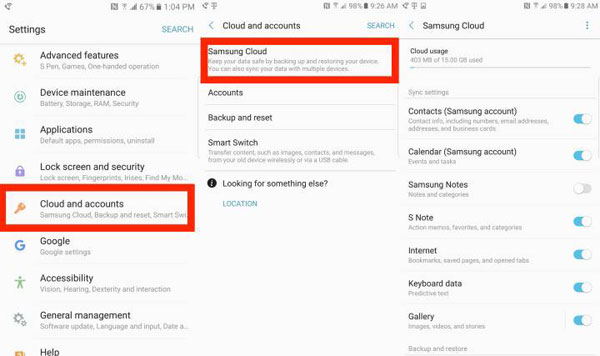
Preguntas frecuentes para la recuperación de fotos de la galería en Android
P1: ¿Hay alguna herramienta gratuita para recuperar fotos eliminadas sin copia de seguridad?
Las versiones gratuitas de algunas herramientas pueden tener limitaciones en la cantidad de imágenes recuperables y potencialmente podrían representar un riesgo para los teléfonos móviles. Para una recuperación más completa y características avanzadas, es aconsejable invertir en una herramienta pagada de buena reputación.
P2: ¿Qué pasa si la recuperación no recupera todas mis fotos eliminadas?
Si el escaneo inicial no recupera todas sus fotos eliminadas con el médico de Mobilekin para Android, intente ejecutar una opción de escaneo profunda o avanzada proporcionada por la herramienta de recuperación.
P3: ¿Puedo recuperar fotos de la galería de Android eliminadas hace mucho tiempo?
El límite de tiempo para la recuperación depende de varios factores, incluido el alcance de la sobrescritura de datos. Se recomienda iniciar la recuperación lo antes posible para obtener mejores resultados.
Redondeo
Las diversas soluciones mencionadas anteriormente lo ayudan a restaurar fotos eliminadas permanentemente de Android Gallery. En particular, el médico de Mobilekin para Android emerge como la opción preferida, a diferencia de otros enfoques que requieren copias de seguridad anteriores.
![]()
![]()
Sin una copia de seguridad, use este software confiable para recuperar fotos, mensajes, contactos, videos, aplicaciones y más. ¡Pruébelo hoy y comparta sus comentarios en los comentarios!
